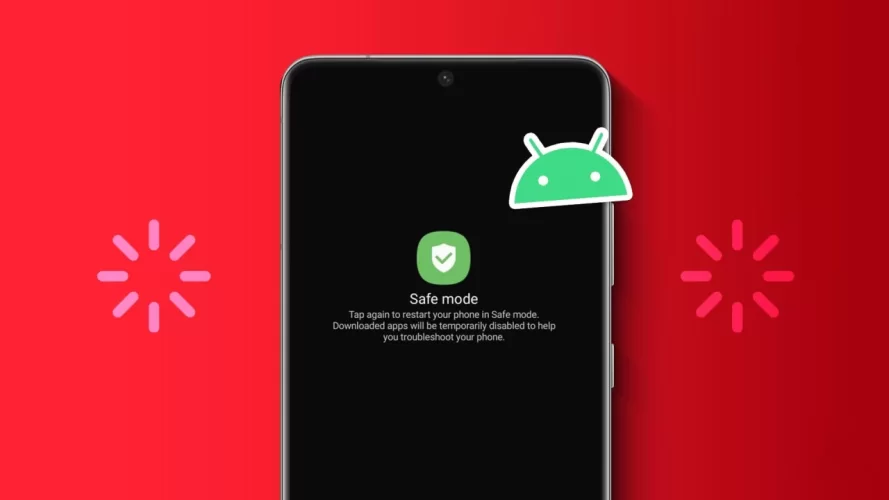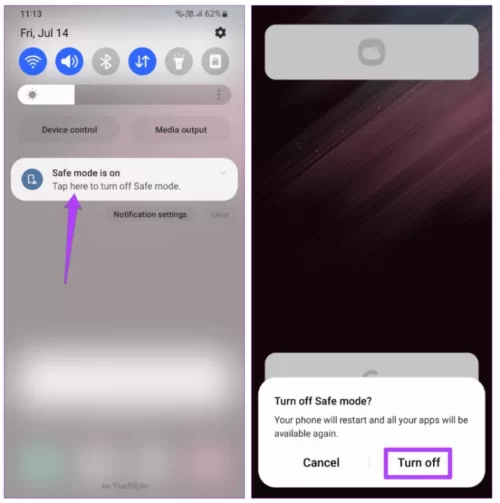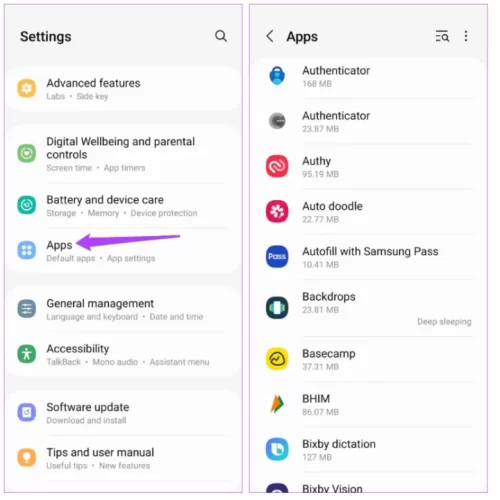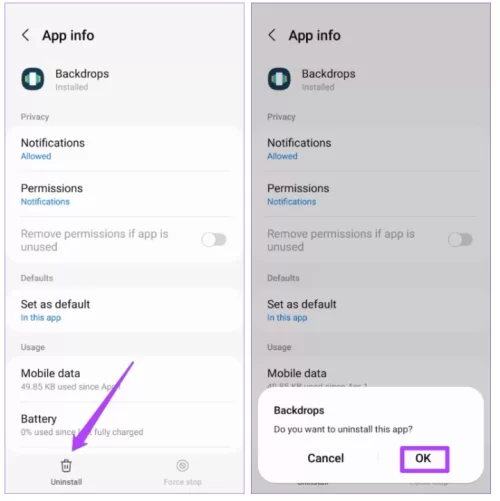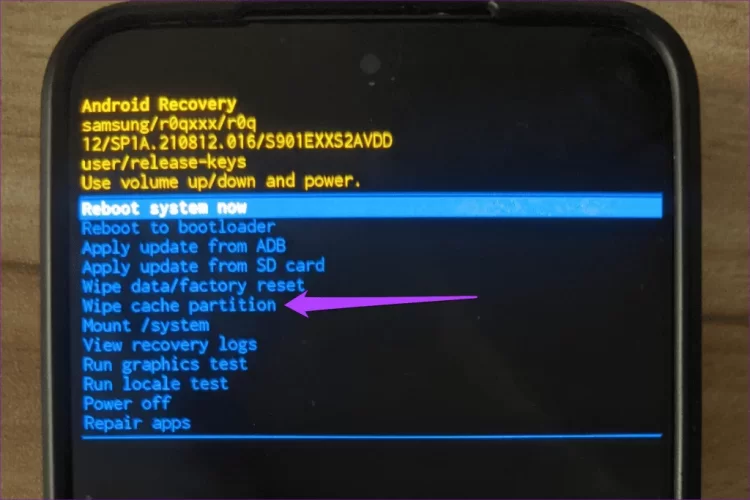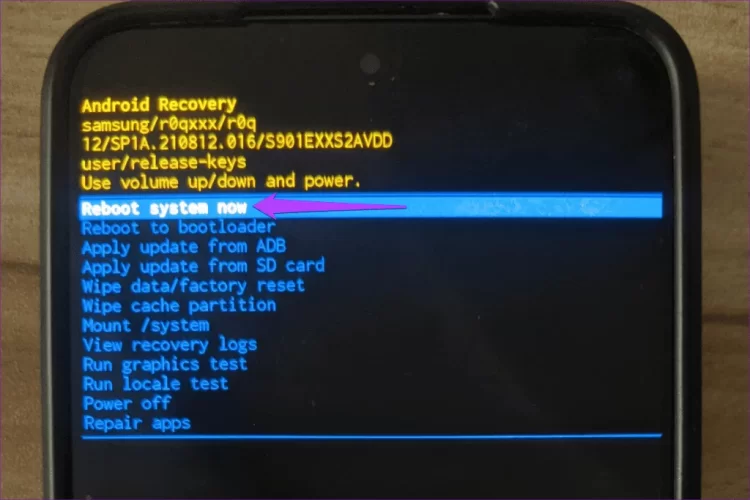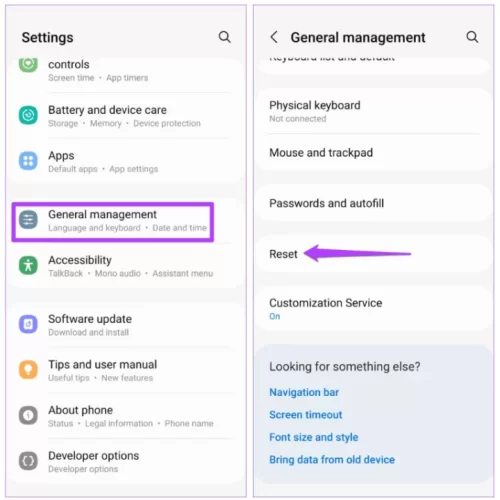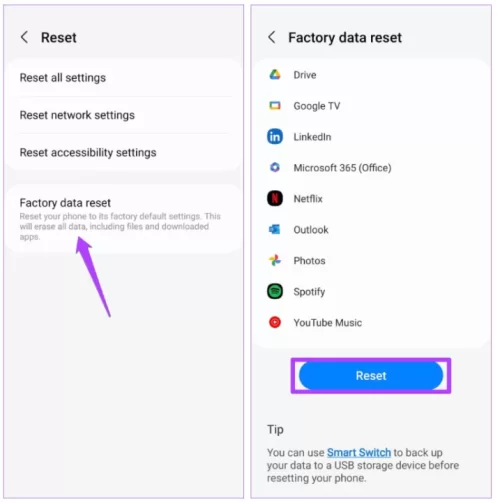Temel Düzeltmeleri Deneyin
- Telefonunuzu yeniden başlatın: Android cihazınızı yeniden başlatmak, Güvenli Mod'u devre dışı bırakmanın en kolay yoludur. Güç menüsü görünene kadar güç düğmesini basılı tutun ve Yeniden Başlat'ı seçin.
- Fiziksel düğmeleri kullanın: Telefonunuzu kapatın ve güç düğmesini basılı tutarak tekrar açın. Logo göründüğünde, Güvenli Mod: KAPALI mesajını görene kadar ses kısma düğmesini hızlıca basılı tutun.
- Arızalı tuşları kontrol edin: Android cihazınız arızalı bir tuş nedeniyle Güvenli Mod'da takılı kalmış olabilir. Güvenli Mod, güç ve ses açma/kısma tuşlarına aynı anda basılı tutularak etkinleştirildiğinden, telefonunuzdaki bu tuşlardan biri arızalı olabilir .
1. Düzeltme : Bildirim Panelini Kontrol Edin
Samsung Galaxy gibi bazı Android telefonlarda, Güvenli Mod'dan çıkmak için güç düğmelerini kullanmadan kullanabileceğiniz alternatif bir yöntem mevcuttur. Şanslıysanız ve telefonunuzda bu seçenek varsa, bildirim paneline erişmek için ekranın üst kısmından aşağı doğru kaydırın ve " Güvenli Mod Açık" uyarısına dokunun. Ardından, onaylamak için Kapat'ı seçin.Telefonunuz tamamen kapandıktan sonra güç düğmesine basılı tutarak tekrar açabilir ve normal moda dönebilirsiniz.
2. Düzeltme : Hatalı Uygulamaları Kaldırın
Android telefonunuzun otomatik olarak Güvenli Mod'a geçmesinin bir diğer nedeni de, herhangi bir üçüncü taraf uygulamanın sistemi bozmasıdır. Bu durumda, şüpheli üçüncü taraf uygulamaları telefonunuzdan kaldırmanız gerekir. İşte nasıl yapacağınız.Adım 1: Telefonunuzda Ayarlar'ı açın ve Uygulamalar'a dokunun. Listede ilerleyerek şüpheli bir uygulama bulun ve üzerine dokunun.
Adım 2: Kaldır'a dokunun ve onaylamak için Tamam'ı seçin.
Bundan sonra telefonunuzu yeniden başlatın ve normal şekilde açılıp açılmadığına bakın. Android cihazınız normal şekilde açılıncaya kadar yukarıdaki işlemi birkaç kez tekrarlamanız gerekebilir.
3. Düzeltme : Önbellek Bölümünü Silin
Android cihazınızdaki bozuk veya erişilemeyen sistem önbellek verileri de bu tür anormalliklere neden olabilir. Bu nedenle, uygulamaları kaldırmak işe yaramazsa, Android cihazınızdaki önbellek bölümünü silin.Adım 1: Güç düğmesini basılı tutarak telefonunuzu kapatın .
Adım 2: Cihaz açılana kadar güç ve ses azaltma düğmelerine aynı anda basılı tutun .
Not: Kurtarma Moduna girmek için gereken tuş kombinasyonu telefonunuzda farklılık gösterebilir. Yukarıdaki tuş kombinasyonu işe yaramazsa, doğru tuş kombinasyonunu öğrenmek için telefon üreticinizin web sitesini ziyaret edin.
Adım 3: Telefonunuz Kurtarma Moduna girdikten sonra, ses düğmelerini kullanarak Önbellek bölümünü sil seçeneğine gidin. Ardından, seçeneği seçmek için güç düğmesine basın.
Adım 4: Önbellek temizlendikten sonra ses tuşlarını kullanarak Reboot system now (Sistemi şimdi başlat) seçeneğinin üzerine gelin ve seçmek için güç düğmesine basın.
4. Düzeltme : Fabrika Ayarlarına Sıfırlama Yapın
Önbellek bölümünü silmek işe yaramazsa, fabrika ayarlarına sıfırlamanız gerekebilir. Bunun telefonunuzdaki uygulamalar, hesaplar, kişiler, fotoğraflar, veriler ve diğer veriler dahil her şeyi sileceğini unutmayın. Bu nedenle, önce tüm verilerinizi yedeklediğinizden emin olun.Adım 1: Ayarlar uygulamasını açın ve Genel yönetim > Sıfırla'ya gidin.
Adım 2: Fabrika verilerine sıfırla'ya dokunun ve aşağıdaki menüde Sıfırla düğmesini seçin.
Android cihazınızın her şeyi silip fabrika ayarlarına dönmesini bekleyin. Ardından telefonunuzu normal modda kullanabilirsiniz.